windows7纯净版系统设置访问共享时,每次都需要输入帐号和密码的方法
时间:2019-03-14 10:59:01来源:装机助理重装系统www.zhuangjizhuli.com作者:由管理员整理分享
正常访问局域网或者家庭组共享文件直接可以访问,如果对方有设置密码,才需要输入密码访问,这样对于共享文件貌似不太安全!但是最近却有windows7纯净版系统用户不知道如何设置每次访问共享文件都需要输入密码,才可以访问呢?对此下面小编就来具体地介绍一下操作步骤吧。
1、首先,在开始菜单中找到“附件”下的“运行”,点击打开;在“运行”中,输入“gpedit.msc",点击”确定“按钮,打开组策略编辑器;
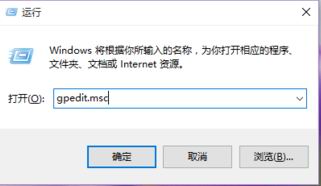
2、在组策略编辑器中,依次打开”计算机配置“—”Windows设置“—”安全设置“—”本地策略“—”安全选项“;

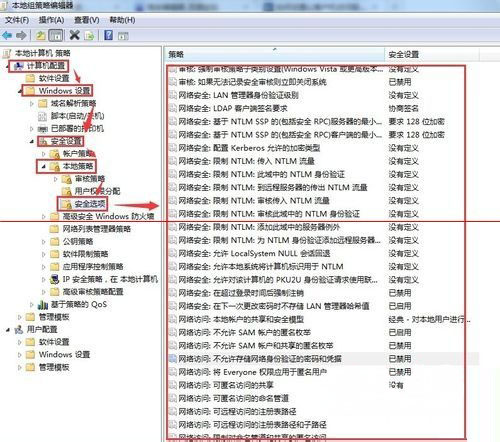
3、接下来,在安全选项中找到”网络访问:不允许存储网络身份验证的密码和凭据“,点击打开;
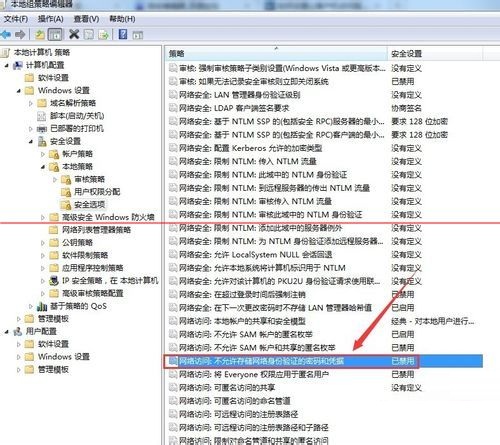
4、一般默认情况下,该项是“已禁用”,选择”已启用“,最后再点击”应用“按钮,应用后,重启电脑即可。以后该电脑每次访问共享时都需要输入帐号和密码,该电脑不会存储网络共享的账号和密码了。



通过以上的设置就可以在以后电脑每次访问共享时都需要输入帐号和密码,该电脑不会存储网络共享的账号和密码了,其实每次访问共享文件都需要有密码输入才较为安全,建议一些共享文件较为隐私,或者共享文件较为重要的都进行设置,避免被木马或者病毒渗透,这个教程同样适用于XP系统,希望这个教程对大家有所帮助。
1、首先,在开始菜单中找到“附件”下的“运行”,点击打开;在“运行”中,输入“gpedit.msc",点击”确定“按钮,打开组策略编辑器;
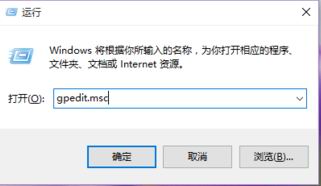
2、在组策略编辑器中,依次打开”计算机配置“—”Windows设置“—”安全设置“—”本地策略“—”安全选项“;

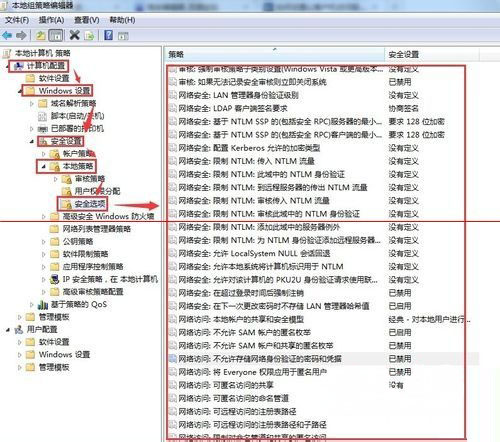
3、接下来,在安全选项中找到”网络访问:不允许存储网络身份验证的密码和凭据“,点击打开;
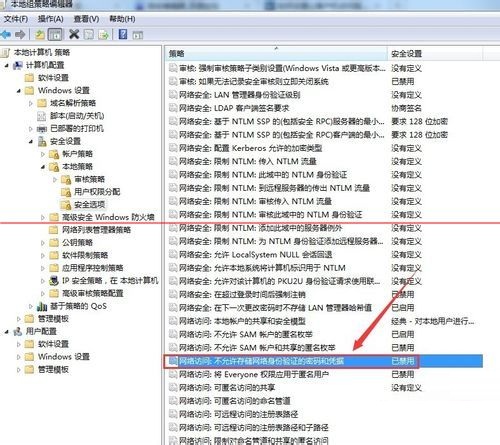
4、一般默认情况下,该项是“已禁用”,选择”已启用“,最后再点击”应用“按钮,应用后,重启电脑即可。以后该电脑每次访问共享时都需要输入帐号和密码,该电脑不会存储网络共享的账号和密码了。



通过以上的设置就可以在以后电脑每次访问共享时都需要输入帐号和密码,该电脑不会存储网络共享的账号和密码了,其实每次访问共享文件都需要有密码输入才较为安全,建议一些共享文件较为隐私,或者共享文件较为重要的都进行设置,避免被木马或者病毒渗透,这个教程同样适用于XP系统,希望这个教程对大家有所帮助。
分享到:
